Як виправити відсутність бічної панелі у Finder
Різне / / March 12, 2022
Finder це чудовий інструмент на Mac, який допомагає вам упорядковувати ваші файли та папки. Це в основному схоже на Провідник файлів на Windows. Крім файлового менеджера, Finder також включає в себе комунальні послуги і бічна панель для відображення дисків і ярликів.

Хоча бічна панель увімкнена за замовчуванням, іноді ви можете виявити, що вона зникає з Finder. Це досить незручно, оскільки ускладнює переміщення між різними папками та каталогами на вашому Mac.
Якщо ваша бічна панель у Finder відсутня, ось як ви можете повернути її та вирішити проблему.
Що таке бічна панель у Finder
Якщо ви коли-небудь користувалися Finder на Mac, що, безсумнівно, використовували б, якщо ви читали цю статтю, ви б побачили, що ліворуч від вікна Finder є стовпець. У цій колонці розміщено ваші улюблені папки та каталоги, внутрішні та зовнішні диски, диски iCloud тощо.

Ви також можете знайти різні категорії на бічній панелі, як-от «Останні», «Програми», «Завантаження», «Зображення» тощо. Ці категорії полегшують навігацію та знаходження відповідних файлів, які ви шукаєте. Саме тому бічна панель є важливим компонентом Finder.
Як повернути бічну панель
Якщо у вашому вікні Finder більше не відображається бічна панель, ви можете повернути її, виконавши кілька простих кроків.
Крок 1: Запустіть вікно Finder на своєму Mac.
Крок 2: Панель меню у верхній частині екрана тепер матиме параметри для Finder. Натисніть на опцію Переглянути.
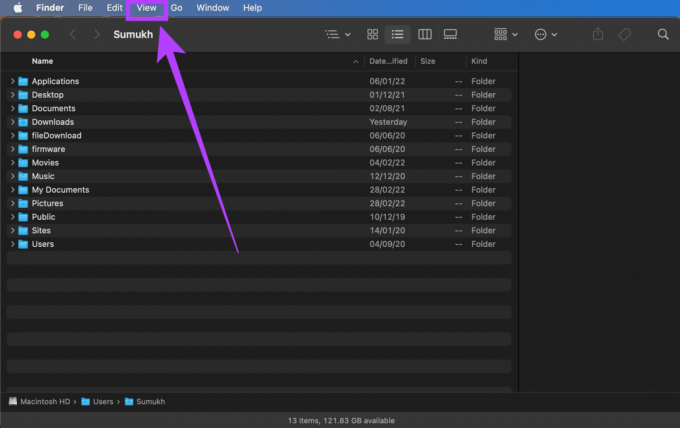
Крок 3: Виберіть параметр Показати бічну панель, і це поверне лівий стовпець у вікні Finder.

Тепер, коли основна бічна панель повернулася на Finder, ви зможете легко переміщатися між різними папками на вашому Mac. Однак відновлення бічної панелі не означає, що воно відновлює необхідні параметри на бічній панелі.
Іноді параметри бічної панелі можуть зникнути, що не менш дратує. Тож ви не побачите жодних папок чи дисків у розділах «Вибране», «Місцеположення» та «Теги». Якщо ви зіткнулися з цією проблемою, ось як ви можете повернути ці параметри на бічній панелі.
Як відновити відсутні папки та диски на бічній панелі
Хочете додати відсутні папки та диски на бічній панелі? Ось що вам потрібно зробити.
Крок 1: Запустіть вікно Finder на своєму Mac.
Крок 2: Спочатку переконайтеся, що бічна панель увімкнена за допомогою методу вище.
Крок 3: На бічній панелі ви знайдете кілька категорій. Це включає в себе вибране, розташування, iCloud та теги. Коли ви наведете вказівник миші на ці параметри, ви побачите маленьку стрілку біля кожного параметра. Натисніть на цю стрілку, щоб відновити всі приховані параметри.

Крок 4: Якщо ви хочете приховати параметри певної категорії, наведіть на неї курсор миші та клацніть стрілку, що вказує вниз, поруч із нею.

Дотримуючись цих двох методів, ви можете повернути свою бічну панель і відновити всі елементи, які були в ній. Однак є ще один аспект, який може бути важливим для багатьох людей – налаштування елементів на бічній панелі.
Не всі можуть використовувати всі параметри або розташування на бічній панелі. Таким чином, наявність кількох каталогів, перелічених у ньому постійно, може заплутати чи відволікати. З іншого боку, деякі користувачі можуть захотіти, щоб на бічній панелі відображалося більше місць. Хороша новина полягає в тому, що ви можете налаштувати бічну панель відповідно до ваших уподобань.
Як додати або видалити елементи з бічної панелі
Хочете більш чистий вигляд бічної панелі в Finder? Виконайте ці дії.
Крок 1: Відкрийте вікно Finder на своєму Mac.
Крок 2: Натисніть опцію Finder на панелі меню у верхній частині екрана.

Крок 3: Виберіть Налаштування.

Крок 4: Перейдіть на вкладку бічної панелі.
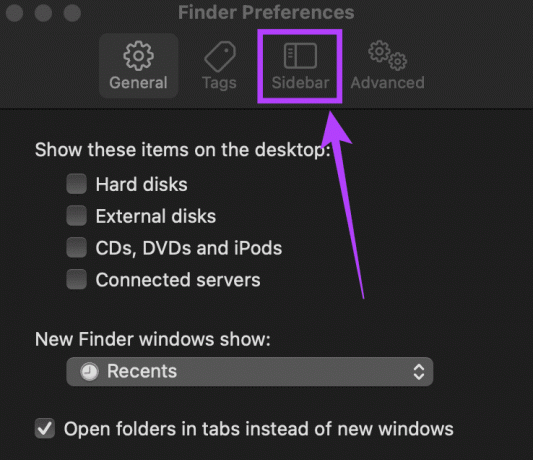
Крок 5: Тут ви побачите список усіх елементів, які можна відобразити на бічній панелі. Виберіть лише ті, які вам потрібні. Ви можете скасувати вибір параметрів, які ви не використовуєте часто, як-от iCloud, жорсткі диски, підключені сервери, хмарне сховище, останні теги тощо. Це дозволить зняти безлад.
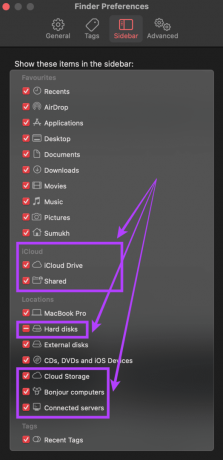
Крок 6: Закрийте вікно «Параметри», і macOS застосує ваші налаштування.
Тепер у вас є налаштована бічна панель, яка найкраще підходить для ваших конкретних потреб. Якщо ви виявили, що певний час, який ви шукали, відсутній на бічній панелі, тепер ви можете додати його, щоб полегшити роботу.
Відновіть бічну панель
Ось як ви можете повернути корисну бічну панель у Finder і швидко перемикатися між улюбленими папками та каталогами. Якщо ви копіюєте файли між кількома папками або використовуєте теги для відокремлення різних типів файлів, бічна панель є важливим елементом. Він навіть перелічує зовнішні пристрої, які ви підключили до свого Mac.
Востаннє оновлено 2 березня 2022 року
Наведена вище стаття може містити партнерські посилання, які допомагають підтримувати Guiding Tech. Однак це не впливає на нашу редакційну чесність. Зміст залишається неупередженим та автентичним.


